Power BI で行う予実管理の形。実例で分かりやすく解説
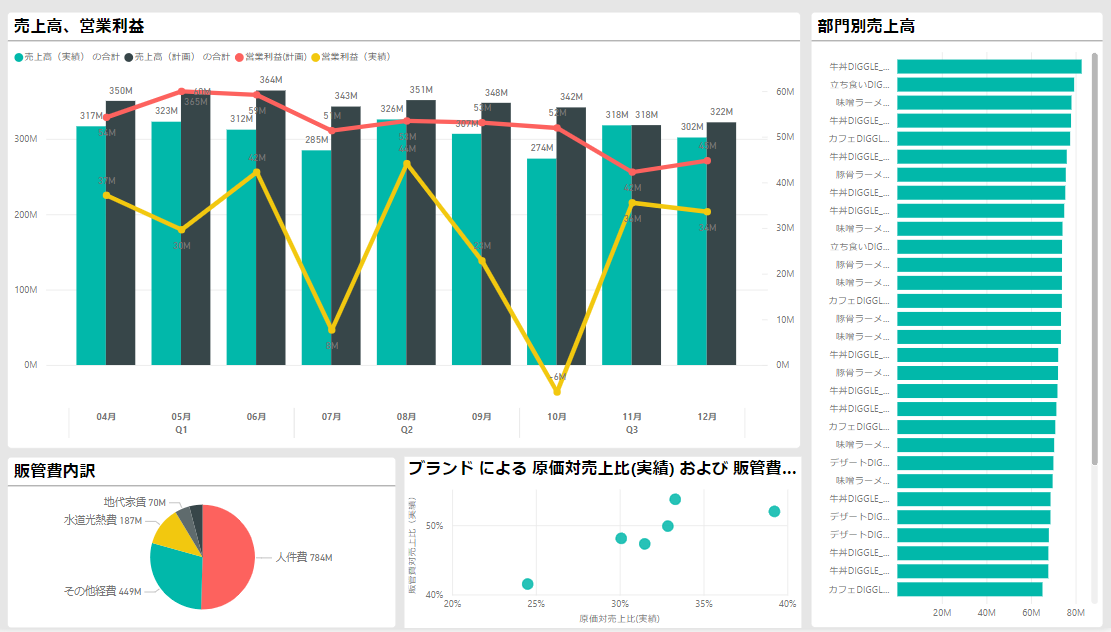
BIツールでの経営データ可視化に興味はあるが、実際の活用例が分からずなかなかあと一歩踏み出せない、という方も多いのではないでしょうか?
この記事ではそんな方に向けて、Power BI によって行う予実管理がどういうものか、データソースの加工例や注意点も含めて一連の姿を解説します。
Power BI による予実管理の効果
Power BI は多軸なデータを対話的に操作し、視覚的に認識しやすく表現できるという特徴があります。
予実管理は数値をただ整理する作業でなく、その意味の分析をすることこそが重要です。数字の羅列だけでは認識しづらい差分や傾向を視覚的に認識できると、データから得られる示唆も多くなります。
その意味で、Power BI は予実管理における一つの強力なツールになりえます。
Power BI による予実管理の実施例
Power BI は Excel や CSV で保持しているデータを連携して取り込むことができます。また、Power BI はデータの更新機能を備えており、連携した外部データもタイムリーにダッシュボードなどで表現することが可能です。
以下では、飲食事業をイメージして、予実管理に必要なデータの準備からダッシュボートのサンプルまでをご紹介します。
1.必要なデータの出力
予実管理のダッシュボートを作成するために以下の4種類のデータテーブルを準備します。
- 勘定科目マスタ
- 部門マスタ
- 予算データ
- 実績データ
勘定科目マスタ
部門マスタ
予算データ
実績データ
2.Power BIに取り込む
上記のデータをPower BIに取り込みます。予実管理の実施に当たっては、各データの加工や新規データテーブル作成が必要です。
Power BI におけるデータの加工方法はデータテーブルビュー上で行うものとクエリエディター上で行うものの二種類があります。その際には、DAX関数やM言語等の専用の記法を使うことがあります。
以下では、下記の5つの手順と、その成果物の例をお見せします。
- 1、カレンダーテーブルの新規作成
- 2、予算データの編集
- 3、勘定科目カテゴリー列の作成
- 4、リレーションシップの設定
- 5、その他の設定
1、カレンダーテーブルの新規作成
カレンダーテーブルを使用することで計上月を基準にして予算と実績を関連付けることができます。また、計上月を年度、四半期、月の階層に整理することができます。
DAX関数を使用して以下のようなカレンダーテーブルを作成します。
2、予算データの編集
計上月でデータ型が日付に変更できないため、以下のようなDAX関数で加工します。
計上月 = DATE(LEFT('計画'[元計上月], 4), MID('計画'[元計上月], 5, 2),1)予算データは人間が理解しやすいように通常横方データになっているため、「ピボット解除」により縦型のフォーマットに変更します。
3、勘定科目カテゴリー列の作成
予算データと実績データはそれぞれ1つの列に値があります。レポート表現を考慮して、勘定科目カテゴリー(売上高、売上原価、販売管理費)ごとに新規の列を作成します。
作成時はクエリエディターで条件列を作成します。
勘定科目に変更があった際はここのメンテナンスが必要になります。メンテナンスする際はM言語を使用します。
また、併せてカラムのデータ型を「整数」に変更します。
4、リレーションシップの設定
それぞれのデータデーブルが連携するように計上月や勘定科目、部門のリレーションシップを設定します。
5、その他の設定
(1)勘定科目が複数階層あるため、勘定科目の列の分割を行い、階層構造を持たせます。
(2)メジャーの設定により、営業利益や営業利益率を設定します。勘定科目の値の列を増やすことで原価率や人件費率の算出も可能です。
3.レポートを作成する
データの取り込みが完了すれば、いよいよダッシュボードの作成に移ることができます。飲食事業においては会社全体や部門(店舗)、ブランドごとに売上や利益やコストがよくグラフ化しています。
Power BIでは店舗毎にフォーカスしたり一部のコストをドリルダウンした分析も可能です。
例えば、「部門別売上」で上位の部門(店舗)を選択し他のグラフも連動させたり、コストの人件費を選択し、階層を下げた人件費の内訳を表示したりすることができます。
【店舗にフォーカスした分析】
【人件費の内訳をドリルダウン】
Power BIによる予実管理が難しい理由
ここまで、Excelで作成されたデータからPower BIでの可視化を行う方法とその例を見てきました。イメージをつかんでいただけたでしょうか?
ここでは、実務として予実管理を行う場合に出会うハードルをお伝えします。
Power BIのデータの前処理が複雑で属人化しやすい
Power BIでは、レポート作成の前にデータの加工、変換、クリーニングなどの前処理が必要となり、Power BIやクエリエディター特有の処理が必要です。さらに、一般的に使用されているExce関数と異なるDAX関数やM言語の知識も必須となります。今回はシンプルな予実管理データを扱いましたが、多軸や詳細粒度の分析になるとさらにデータ変換が高度化します。そのため、使いこなすには学習が必要となります。一定の習熟期間を要することから、使用する人は固定化することが想定され、属人化しやすいという側面もあります。
マスタテーブルの管理が手間になる
予実管理を推進する中で、部門や事業、科目、取引先や商品などの分析軸が増加したり変更したりすることがあります。その際には、それぞれの管理マスタの変更が必要です。これらのマスターテーブルをPower BIに集約する際、データソースを管理しているツールが異なったり、所感部署がまたがったりすることもあり、労力がかかります。さらにはPower BIに集めたマスタテーブルでデータが相互に連携して集計できるか確認する必要があり、一定のメンテナンス工数がかかります。
今回のPower BIの設定であれば、勘定科目が変更するたびに予算、実績のデータテーブルを1つずつメンテナンスする手間も発生します。
見込を格納するデータソースの編集が行いにくい
見込管理をする場合、予算と実績の差異を見ながら見込を入力するのが一般的かと思います。Power BIでは外部データソースからデータを取得後、クエリエディターを利用し、それを加工、変換、クリーニングすることはできますが、データそのものを直接入力することができません。そのため、見込管理は外部データソースとPower BIを行き来することが想定されます。また、見込のデータソースが複数のツールにまたがることもあり、見込編集に手間がかかります。
まとめ
本記事では、Power BIを用いた予実管理の実例をお見せしてきました。学習コストこそ必要なものの、得られたダッシュボートは事業経営における羅針盤として機能していくことでしょう。
一方で、業務属人化のリスクやマスタ管理、データソース編集の煩雑さについてもお伝えしました。
弊社のクラウドサービス「DIGGLE」では部門や勘定科目のマスタテーブルや予算、実績、見込に関するデータを一元管理することができます。加えて、それらを1つにまとめたデータテーブルを出力することができます。さらに、出力する際にはデータの加工、変換、クリーニングが可能で、Power BI上での処理を最小限にすることができます。DIGGLEからデータの出力設定は複雑な関数や言語を使うこともなく、UI上で設定が可能となっています。また、設定については筆者のようなカスタマーサクセスによる専属のサポート※も可能です。
(※専属サポートは基本利用料に含まれていますが、設定内容によっては、ご相談の上別途料金をいただくケースもございます。)
加えて、一度連携すれば、その後は設定を変更することなくスムーズにDIGGLE内のデータをBIツールへ取り込むことができます。例えば、月次や週次で数字を確定した後、タイムリーにダッシュボードで可視化をすることも可能となります。ご興味をお持ちいただけた場合、ぜひ下記ボタンからお問い合わせください。
筆者プロフィール

加藤 周平
DIGGLE カスタマーサクセス
10年に渡り官公庁の社会インフラ部門で事業企画や経理、統計分析業務に従事。2023年5月にDIGGLEに参画。
飲食業・IT関連事業を中心に、さまざまな企業で予実管理の伴走支援を担当。





